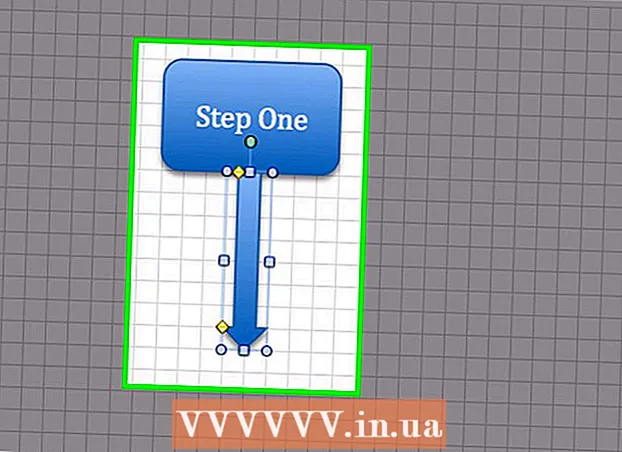రచయిత:
John Stephens
సృష్టి తేదీ:
28 జనవరి 2021
నవీకరణ తేదీ:
29 జూన్ 2024
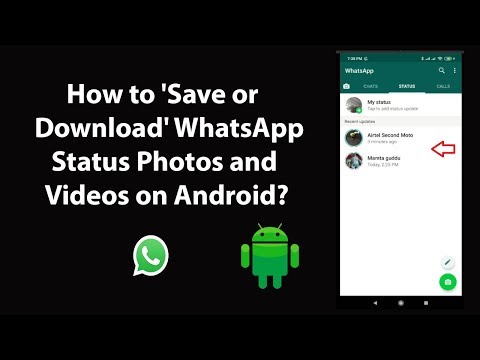
విషయము
మీరు Android లో వాట్సాప్ ఉపయోగిస్తుంటే, నిర్దిష్ట వీడియోలను చాట్ల నుండి సేవ్ చేయడానికి మార్గం లేదని మీరు గమనించవచ్చు.మీరు అనువర్తనంలో వాట్సాప్ వీడియోలను చూడకపోతే, వాట్సాప్ స్వయంచాలకంగా మీ ఫోన్ ఫోటో లైబ్రరీకి వీడియోలను సేవ్ చేస్తుంది. గ్యాలరీ (లైబ్రరీ) లేదా ఫోటోలు (చిత్రం), మీరు ఈ లక్షణాన్ని నిలిపివేసి ఉండవచ్చు. వాట్సాప్లో మీరు అందుకున్న వీడియో ఆండ్రాయిడ్ గ్యాలరీ యాప్లోకి డౌన్లోడ్ అయ్యిందని ఎలా నిర్ధారించుకోవాలో ఈ వికీ మీకు నేర్పుతుంది.
దశలు
మీ ఫోన్ లేదా టాబ్లెట్కు వీడియో డౌన్లోడ్ చేయబడిందో లేదో తనిఖీ చేయండి. మీరు అందుకున్న చిత్రాలు మరియు వీడియోలను Android ఫోటో గ్యాలరీ అనువర్తనానికి స్వయంచాలకంగా సేవ్ చేయడానికి వాట్సాప్ ఏర్పాటు చేయబడింది. మీ Android పరికరంలో ఫోటోలు / వీడియోలను చూడటానికి మీరు ఉపయోగించే అనువర్తనాన్ని తెరిచి, ఆపై ఫోల్డర్ను ఎంచుకోండి వాట్సాప్. మీరు సెట్టింగులను మార్చకపోతే, వీడియో ఇక్కడ కనిపిస్తుంది.
- మీ పరికరం యొక్క గ్యాలరీ అనువర్తనంలో వీడియో లేకపోతే ఈ పద్ధతిని కొనసాగించండి.

వాట్సాప్ తెరవండి. సాధారణంగా అనువర్తన డ్రాయర్లో డైలాగ్ బబుల్ మరియు ఫోన్ రిసీవర్తో కూడిన ఆకుపచ్చ అనువర్తనం.
మెనుపై క్లిక్ చేయండి ⋮. మూడు చుక్కల చిహ్నం ఉన్న ఈ బటన్ వాట్సాప్ యొక్క కుడి ఎగువ మూలలో ఉంది.

క్లిక్ చేయండి సెట్టింగులు (సెట్టింగులు) మెనులో.
క్లిక్ చేయండి డేటా మరియు నిల్వ వినియోగం (డేటా మరియు నిల్వ వినియోగం).

ఆటోమేటిక్ మీడియా డౌన్లోడ్ సెట్టింగ్ను ఎంచుకోండి. ఆండ్రాయిడ్కు ఫోటోలు మరియు వీడియోలు ఎప్పుడు డౌన్లోడ్ అవుతాయో ఎంచుకోవడానికి "మీడియా ఆటో-డౌన్లోడ్" శీర్షిక క్రింద ఉన్న మూడు ఎంపికలలో ఒకదాన్ని ఎంచుకోండి.- మీరు చాలా మొబైల్ డేటాను ఖర్చు చేయడం గురించి ఆందోళన చెందుతుంటే, ఎంచుకోండి Wi-Fi లో కనెక్ట్ చేసినప్పుడు (Wi-Fi కి కనెక్ట్ చేసినప్పుడు) మరియు అన్ని మీడియా (అన్ని మల్టీమీడియా). అప్పుడు ఎంచుకోండి మీడియా లేదు (మల్టీమీడియా లేదు) ఫోటోలు (చిత్రం) ఇతర రెండు ఎంపికల కోసం.
మునుపటి మెనూకు తిరిగి రావడానికి వెనుక బటన్ను క్లిక్ చేయండి.
క్లిక్ చేయండి చాట్స్ (చాట్).
"గ్యాలరీలో మీడియాను చూపించు" అనే పంక్తి పక్కన ఉన్న పెట్టెను ఎంచుకోండి. ఈ ఎంపిక "మీడియా దృశ్యమానత" శీర్షిక క్రింద ఉంది. ఇది మీ గ్యాలరీలో మీరు వీడియోలను కనుగొనగలదని మరియు భవిష్యత్తులో ఉన్న అన్ని వీడియోలు మీ పరికరం యొక్క ఫోటో గ్యాలరీ అనువర్తనంలో కూడా కనిపిస్తాయని ఇది నిర్ధారిస్తుంది.
నిర్దిష్ట చాట్ల నుండి వీడియోలను గ్యాలరీలో చూపించకుండా నిరోధించండి (ఐచ్ఛికం). మీ చాట్లలో ఒకటి మీ పరికరంలో చాలా ఫోటోలు మరియు వీడియోలను డౌన్లోడ్ చేసి ఉంటే, చాట్ల కోసం ఈ లక్షణాన్ని ఆపివేయడానికి మీరు ఈ దశలను అనుసరించవచ్చు:
- సంభాషణను తెరవండి.
- మూడు-డాట్ మెను చిహ్నాన్ని నొక్కండి మరియు ఎంచుకోండి పరిచయాన్ని చూడండి (పరిచయం చూడండి).
- క్లిక్ చేయండి మీడియా దృశ్యమానత. ఈ సంభాషణ నుండి మీడియా గ్యాలరీలో చూపించాలనుకుంటున్నారా అని అప్లికేషన్ అడుగుతుంది.
- ఎంచుకోండి లేదు (లేదు) మరియు నొక్కండి అలాగే నిర్దారించుటకు.